Per migliorare la sicurezza, i caricabatterie Wallbox sono dotati di un PIN (Personal Identification Number) Bluetooth. Questa funzione aggiunge un livello di autenticazione per proteggere il tuo caricabatterie, garantendo che solo i dispositivi approvati possano connettersi via Bluetooth.
A seconda del software e del modello di caricabatterie, il PIN può essere un requisito di sicurezza obbligatorio o una funzione opzionale.
1. Il PIN Bluetooth è attivato per impostazione predefinita?
Questo dipende dal modello di caricabatterie e dalla versione del software:
PIN attivato per impostazione predefinita
Per i caricabatterie che utilizzano la versione software 6.11 o superiore, il PIN Bluetooth è attivo per impostazione predefinita ed è necessario per connettersi al caricabatterie.
Questo vale per tutti i caricabatterie Pulsar Max e Pulsar Pro prodotti dopo il 1° agosto 2025.
PIN opzionale
Per gli altri caricabatterie, il PIN Bluetooth è una funzione opzionale di sicurezza avanzata. Se desideri utilizzare questa funzionalità, devi:
- Aggiorna il caricabatterie alla versione software 6.7.17 o superiore.
- Assicurati che l’applicazione Wallbox sia aggiornata all’ultima versione.
2. Comprendere e utilizzare il PIN Bluetooth
Che il PIN sia obbligatorio o facoltativo per il tuo caricabatterie, funziona allo stesso modo.
Come funziona il PIN
A tutti i caricabatterie che hanno attivato questa funzionalità viene assegnato un PIN numerico fisso di 6 cifre. Questo PIN viene impostato automaticamente dall’App Wallbox.
Ti verrà richiesto di inserire questo PIN in diversi scenari, tra cui, a titolo esemplificativo e non esaustivo:
- Collegare il caricabatterie via Bluetooth con un nuovo dispositivo per la prima volta.
- Ricollegarsi dopo aver “dimenticato” il caricabatterie nelle impostazioni Bluetooth del telefono.
- Quando un nuovo utente che hai invitato si collega al caricabatterie.
- Se passi a un nuovo telefono.
Una volta che il dispositivo è associato al telefono (vincolato), non dovrai inserire il PIN per le connessioni future dallo stesso dispositivo.
Installazione e messa in funzione
Durante la messa in funzione, quando si collega al caricabatterie per la prima volta, il PIN appare subito dopo la scansione del codice QR sull’adesivo.
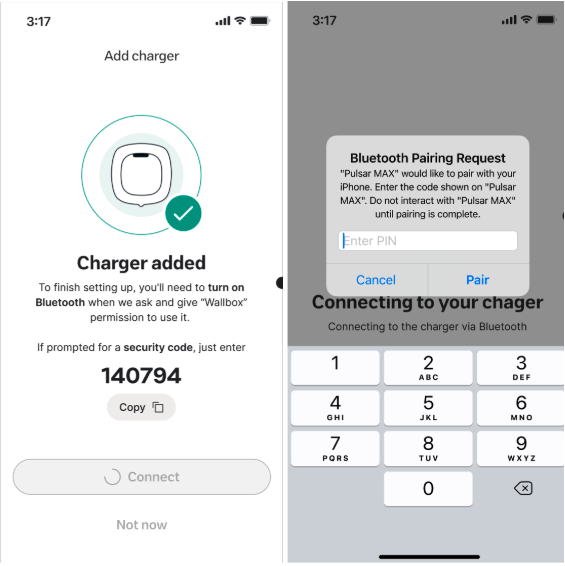
3. Come trovare il PIN Bluetooth nell’applicazione Wallbox
Se devi inserire il PIN per associare un nuovo dispositivo, l’app Wallbox lo visualizzerà sullo schermo per guidarti. Puoi anche trovare il PIN univoco del tuo caricabatterie in qualsiasi momento all’interno dell’app:
- Vai su Impostazioni.
- Seleziona Informazioni sul caricatore.
- Il tuo PIN Bluetooth è visibile in questa pagina.
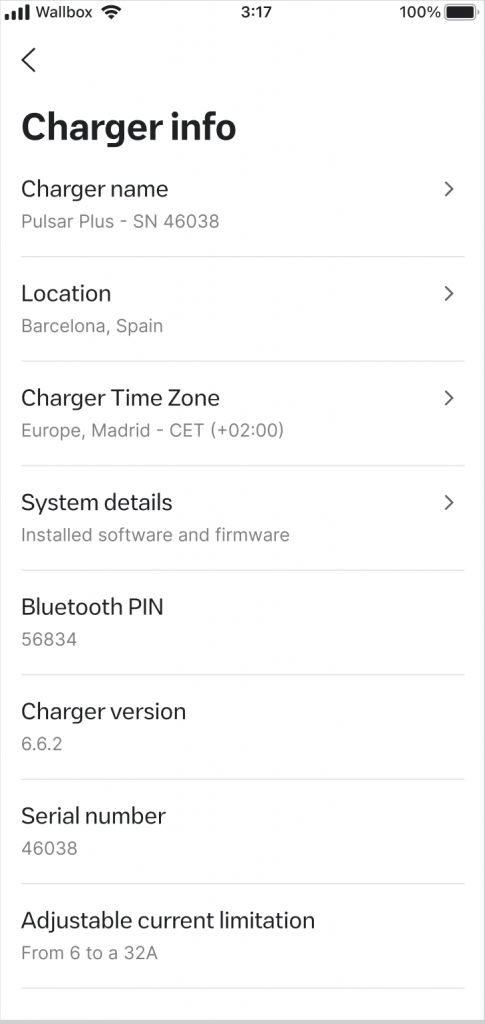
Se inserisci un PIN sbagliato, la connessione fallirà e una schermata di risoluzione dei problemi mostrerà il PIN corretto per farti riprovare. Cinque tentativi falliti in un minuto attiveranno la protezione contro gli attacchi di forza bruta che renderanno il caricabatterie non disponibile per 5 minuti.
4. Come abilitare questa funzionalità se non è attivata di default nel tuo caricabatterie
- Aggiorna il caricabatterie e l’applicazione Wallbox alla versione più recente.
- Apri l’app Wallbox e connettiti al tuo caricabatterie. (Se ti viene richiesto, accetta la richiesta di accoppiamento per collegarti al dispositivo).
- Apparirà un pop-up che ti chiederà di impostare il codice di accesso Bluetooth.
- Dopo aver applicato il codice di accesso, la connessione Bluetooth verrà temporaneamente interrotta.
- Quando ti ricolleghi, devi inserire il PIN per stabilire la connessione Bluetooth.
5. Domande frequenti (FAQ)
Questo può accadere se l’applicazione Wallbox non è aggiornata. Per recuperare e utilizzare il PIN, aggiorna l’app alla versione più recente.
Cosa succede se dimentico il PIN?
Il tuo PIN è sempre disponibile nell’app Wallbox. Apparirà nella schermata di connessione quando necessario e sarà sempre disponibile nella pagina “Informazioni sul caricatore”.
Posso cambiare il mio PIN?
Per le versioni software 6.11 o successive, il PIN può essere modificato dall’utente. Tutti i caricabatterie Pulsar Max e Pulsar Pro prodotti dopo il 1° agosto 2025 lo consentono. Per modificare il PIN, accedi alla pagina informativa del caricabatterie sull’App Wallbox.
Il caricabatterie chiede un PIN ma non lo vedo nella mia app.
Questo può accadere se l’applicazione Wallbox non è aggiornata. Per recuperare e utilizzare il PIN, aggiorna l’app alla versione più recente.